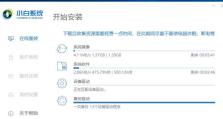Win7默认网关不可用问题解决窍门(教你轻松解决Win7默认网关不可用的烦恼)
Win7是一款非常稳定且广泛使用的操作系统,然而,有时候我们可能会遇到默认网关不可用的问题。这个问题会导致我们无法访问互联网,给我们的生活和工作带来困扰。本文将为大家介绍一些解决Win7默认网关不可用的窍门,帮助大家轻松解决这个问题。

一、检查网络连接状态
-通过点击任务栏右下角的网络图标,检查网络连接状态是否正常,如果显示默认网关不可用,那么说明问题出在默认网关上。
二、重新启动路由器和电脑
-关闭电脑和路由器,等待几分钟后重新启动,有时候这种简单的操作就可以解决默认网关不可用的问题。
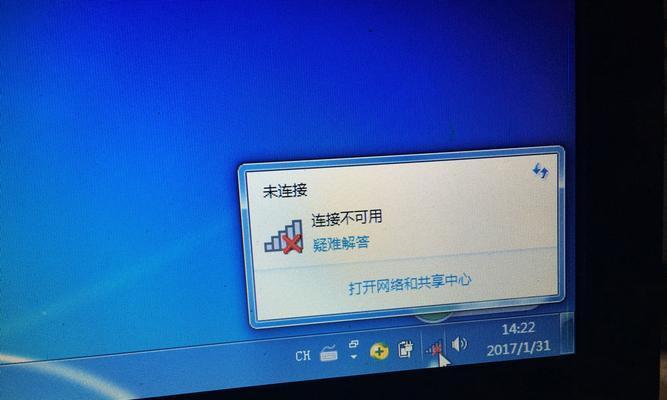
三、更新网络适配器驱动程序
-打开设备管理器,找到网络适配器,右键点击选择“更新驱动程序软件”,选择自动更新驱动程序,并等待更新完成。
四、清除DNS缓存
-打开命令提示符,输入“ipconfig/flushdns”命令,清除DNS缓存,然后重启电脑,看看是否能解决默认网关不可用的问题。
五、重置TCP/IP协议栈
-打开命令提示符,输入“netshintipreset”命令,重置TCP/IP协议栈,然后重启电脑,看看问题是否得到解决。
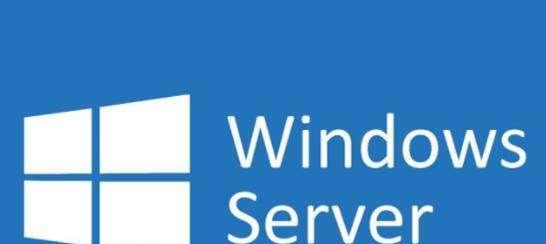
六、更改IPv4首选DNS服务器
-打开网络连接属性,选择IPv4协议,在首选DNS服务器中输入8.8.8.8(谷歌的公共DNS服务器),然后点击确定,重新连接网络,看看问题是否解决。
七、检查防火墙设置
-有时候防火墙会误认为默认网关不可用是一个网络攻击,导致阻止网络访问。可以尝试关闭防火墙或者调整防火墙设置来解决问题。
八、使用网络故障排除工具
-Win7自带了一些网络故障排除工具,可以通过控制面板中的“问题报告和解决”功能来运行这些工具,帮助我们诊断和解决网络问题。
九、检查网络线缆连接
-检查网络线缆是否插好,是否损坏,如果发现问题可以尝试更换线缆来解决默认网关不可用的问题。
十、更新操作系统
-Win7默认网关不可用问题有时候可能是操作系统的BUG所致,升级到最新的系统版本可以解决这个问题。
十一、检查路由器设置
-登录路由器管理界面,检查路由器设置是否正确,特别是默认网关和DHCP设置。
十二、禁用IPV6协议
-Win7默认情况下同时启用了IPv4和IPv6协议,如果网络环境不支持IPv6,可以尝试禁用IPv6协议来解决问题。
十三、使用系统还原功能
-如果默认网关不可用的问题在最近才出现,可以尝试使用系统还原功能将系统恢复到问题出现之前的状态。
十四、联系网络服务提供商
-如果尝试了以上方法仍然无法解决问题,那么可能是网络服务提供商的问题,可以联系他们寻求帮助。
十五、重新安装操作系统
-如果以上方法都无效,最后的办法就是重新安装操作系统,确保安装过程中网络连接正常,然后更新到最新的版本。
Win7默认网关不可用是一个常见的网络问题,但是通过一些简单的操作和设置调整,我们可以轻松地解决这个问题。希望本文介绍的窍门能帮助大家顺利解决Win7默认网关不可用的困扰,让我们能够畅通无阻地上网。